Estaba intentando ver el vídeo de la boda de mi mejor amigo, pero se quedaba congelado, daba tirones en algunas partes y luego no se podía reproducir. Quería ver ciertas tomas, así que intenté solucionar el problema por mi cuenta. Me enteré de algo llamado "segmentos de vídeo corruptos" que puede impedir que los vídeos se reproduzcan sin problemas. Ya no sé cómo solucionar este error, y los métodos que se ofrecen en Internet son demasiado caros y poco fiables. ¿Qué debo hacer ahora? - Jane Lively
¿Alguna vez ha intentado ver un vídeo en su teléfono móvil u ordenador, pero no se reproduce o se detiene de repente? La pantalla se congela, el vídeo se ve incompleto o revuelto, o el sonido se corta. Esto se debe a que su archivo de vídeo está dañado. Los segmentos de vídeo corruptos pueden producirse por todo tipo de razones, por ejemplo, si su cámara o teléfono falla durante la grabación, su ordenador se bloquea durante la edición o la red se interrumpe mientras se descarga el vídeo. Se trata de una situación molesta, pero no se preocupe, estamos aquí para ayudarle.
En esta guía, le mostraremos paso a paso cómo reparar archivos de vídeo dañados. Analizaremos las causas más comunes de los archivos de vídeo dañados y le mostraremos las mejores herramientas para que sus vídeos vuelvan a reproducirse correctamente. Al final, ¡será un experto en recuperar archivos de vídeo dañados! Empecemos.
¿Cómo se dañan los segmentos del archivo de vídeo?
Los archivos de vídeo están formados por segmentos individuales, cada uno de los cuales contiene datos importantes que permiten una reproducción sin interrupciones. Sin embargo, estos segmentos pueden resultar dañados por diversos factores, como por ejemplo
- Su dispositivo se bloquea o se apaga repentinamente mientras graba un vídeo, lo que da lugar a un archivo dañado.
- Si está editando un archivo de vídeo y su sistema se apaga de repente o el software se cierra bruscamente, el archivo de vídeo también puede resultar dañado.
- Si transfiere un vídeo de un dispositivo a otro y la conexión se interrumpe, su archivo de vídeo puede resultar dañado.
- Los virus o programas maliciosos en su ordenador a veces pueden penetrar en sus archivos de vídeo y dañarlos.
- Utilizar un software de edición de vídeo inadecuado o intentar convertir el archivo a otro formato también puede provocar daños.
- Una tarjeta o unidad de memoria defectuosa también puede dañar ciertos segmentos de archivos de vídeo con el paso del tiempo.
¡Son muchas formas de que sus vídeos se corrompan!
Pero no se preocupe, en la siguiente sección le mostraremos algunos pasos sencillos que puede seguir para reparar estos segmentos de archivos de vídeo dañados y conseguir que sus vídeos vuelvan a reproducirse sin problemas.
Consejos generales para reparar segmentos dañados de archivos de vídeo
Antes de entrar en las soluciones avanzadas de reparación de vídeo, vamos a explorar algunas técnicas comunes de solución de problemas que puede probar en su ordenador.
1. transcodificar el archivo de vídeo con VLC
Con el VLC Media Player, puede transcodificar el archivo de vídeo dañado, es decir, convertirlo de un códec a otro y así restaurar el vídeo y reproducirlo sin problemas. Una vez transcodificado el vídeo, puede utilizar la función "Reparar siempre" para reproducirlo sin problemas.
He aquí cómo puede hacerlo:
- Abra el VLC Media Player en su ordenador.
- Haga clic en la pestaña "Medios" de la parte superior y seleccione "Convertir/Guardar".
- En la ventana que se abre, haga clic en el botón "Añadir" y seleccione el archivo de vídeo dañado que desea reparar.
- Ahora pulse el botón "Convertir/Guardar" en la parte inferior.
- En los ajustes, seleccione el formato de salida al que desea convertir el vídeo, por ejemplo, de MP4 a AVI, que normalmente funciona.
- Haga clic en "Iniciar" para convertir su archivo de vídeo al nuevo formato y reparar los segmentos de vídeo dañados.
Pruebe este método y compruebe si su vídeo vuelve a reproducirse sin problemas. Si no es así, pruebe el siguiente método.
2. uso de Always Fix en el VLC Media Player
VLC Media Player ofrece herramientas integradas para reparar vídeos o archivos dañados o incompletos en formato AVI. Si configura VLC en "Reparar siempre" para este tipo de archivos, puede intentar reproducir archivos AVI dañados. Si tiene un archivo MP4, puede utilizar el método anterior para convertirlo a AVI, repararlo y reproducirlo sin problemas.
Para reparar archivos de vídeo dañados con VLC, proceda como se indica a continuación:
- Abra VLC, vaya al menú "Extras" y seleccione "Configuración".
- En la ventana "Ajustes", vaya a la sección "Entrada/Codecs".
- Busque la opción de "Archivo AVI dañado o incompleto" y seleccione el ajuste "Reparar siempre".
- Pulse "Guardar" para aplicar los cambios.
Si ahora reproduce un archivo de vídeo dañado en VLC, el reproductor multimedia reconocerá automáticamente el daño e intentará reparar el archivo.
3. realice un escaneado de malware
Si cree que un virus o malware es la causa de sus segmentos de archivos de vídeo corruptos, ejecute rápidamente un escaneado completo del sistema o un escaneado de malware con su software antivirus. Escanear su sistema o unidad con un software antivirus fiable y de confianza le ayudará a eliminar cualquier corrupción relacionada con virus en su vídeo.
Y así es como funciona:
- Abra el programa antivirus de su ordenador. Si no dispone de uno, puede descargarlo, por ejemplo, Kaspersky o McAfee.
- Realice un escaneado completo del sistema o un escaneado de malware. Esto comprueba cada archivo de su ordenador, incluidos los archivos de vídeo, en busca de signos de virus o malware.
- Una vez finalizada la comprobación, vuelva a comprobar su archivo de vídeo. Con un poco de suerte, los segmentos de vídeo dañados se arreglarán y su vídeo volverá a funcionar perfectamente.
Aunque estas técnicas de solución de problemas pueden ser eficaces para la corrupción menor de archivos de vídeo, es posible que no puedan resolver problemas más graves o complejos. Si los métodos anteriores no resuelven el problema, deberá utilizar un programa especializado de reparación de vídeo para obtener una solución completa.
Utilice Stellar Repair for Video para reparar segmentos de archivos de vídeo dañados
Stellar Repair for Video, una herramienta de reparación de vídeo asequible, potente y fiable, puede hacer que sus vídeos rotos y dañados vuelvan a funcionar.
Stellar Repair for Video funciona como un médico de vídeo - puede escanear su archivo de vídeo dañado, encontrar todas las partes dañadas y repararlas para una reproducción sin problemas. Utiliza algoritmos avanzados para recomponer el vídeo y reproducirlo sin problemas.
Aprenda a utilizar Stellar Repair for Video para reparar sus segmentos de vídeo dañados:
- Descargue el software Stellar Repair for Video e instálelo en su ordenador.
- Abra el programa y haga clic en el botón "Añadir vídeos" para seleccionar el archivo de vídeo dañado que desea reparar.
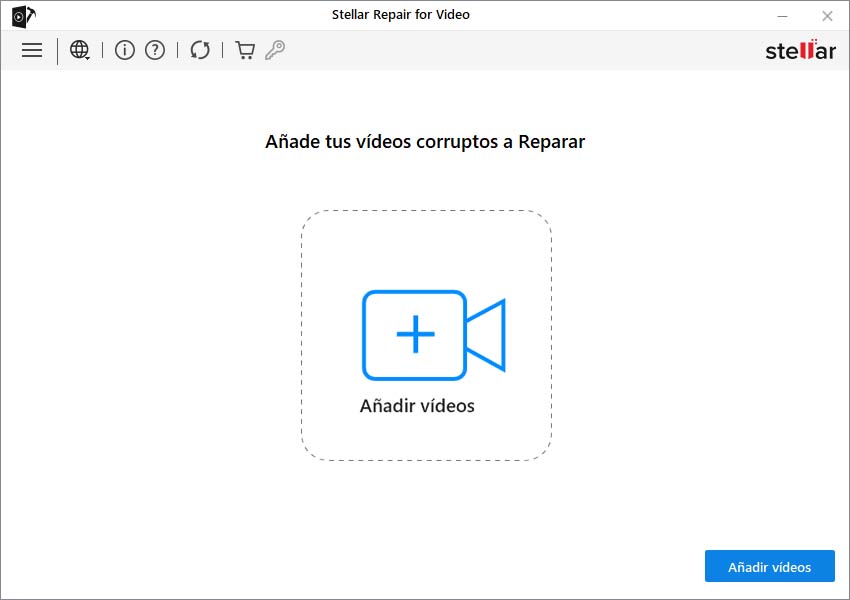
- Haga clic en el botón "Reparar". El programa analiza el archivo y comienza a reparar los segmentos dañados del archivo de vídeo.
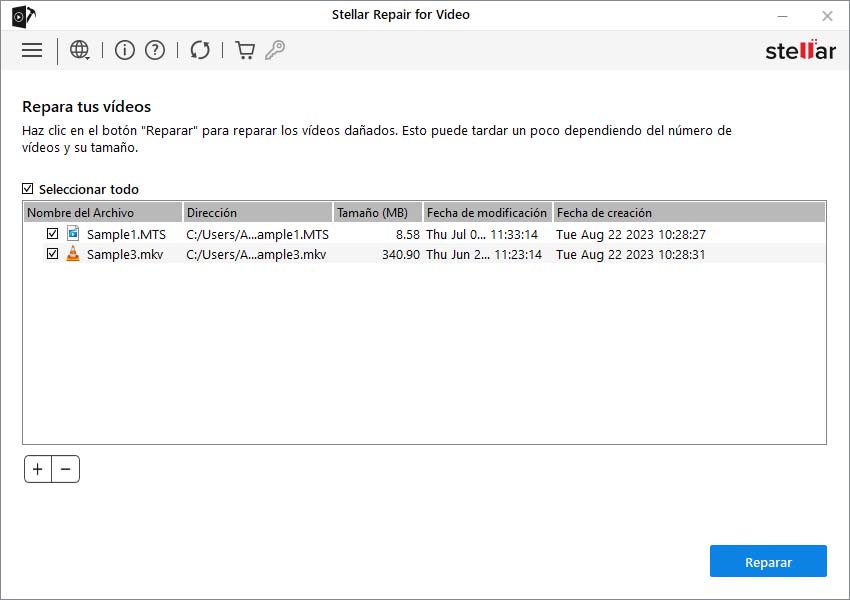
- Una vez finalizada la reparación, puede previsualizar el vídeo reparado para asegurarse de que funciona correctamente.
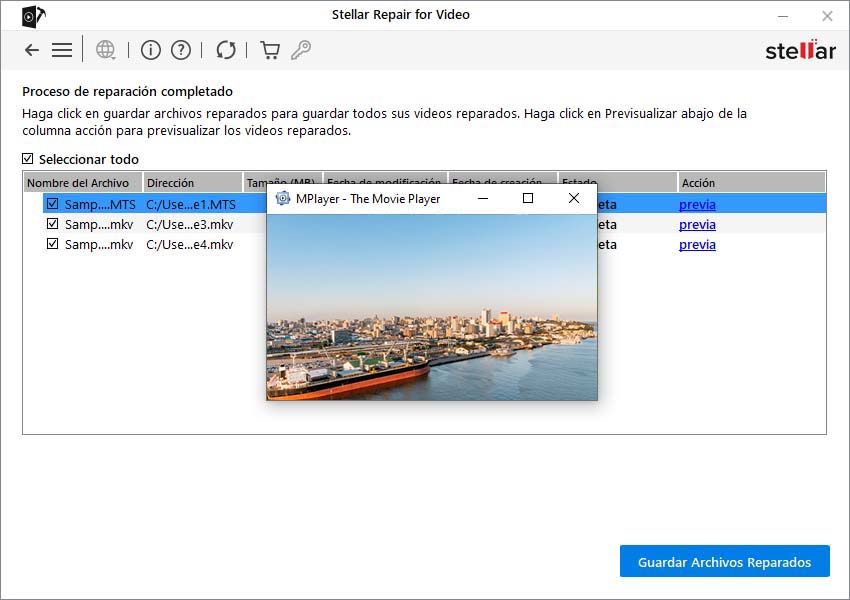
- Por último, haga clic en "Guardar archivo reparado" para guardar el vídeo reparado en su ordenador.
Stellar Repair for Video es una herramienta fiable, rápida y práctica para reparar segmentos de vídeo dañados. ¡Pruébela y vea cómo puede conseguir que sus vídeos vuelvan a reproducirse sin problemas!
Conclusión
¡Ahora hemos aprendido mucho sobre cómo arreglar segmentos de vídeo corruptos! Desde el uso de VLC Media Player hasta la ejecución de análisis antivirus, existen algunas opciones sencillas de solución de problemas para recuperar sus vídeos. Pero la mejor herramienta para este trabajo es Stellar Repair for Video. Este software de reparación de vídeo puede salvarle el día y sus recuerdos reparando todas las partes rotas de su archivo de vídeo corrupto. Así que, ¿por qué no lo prueba? Descargue Stellar Repair for Video y disfrute de sus recuerdos como antes.















 6 min read
6 min read



